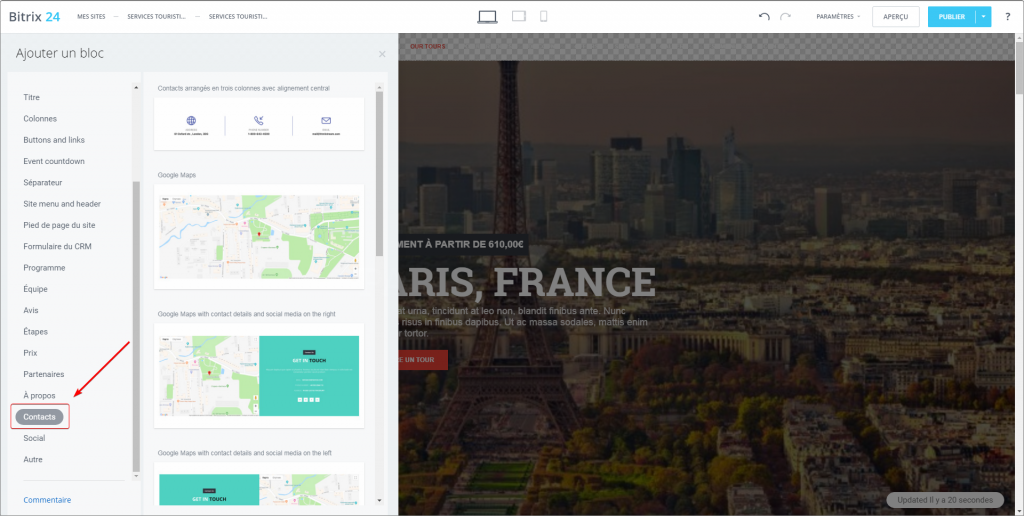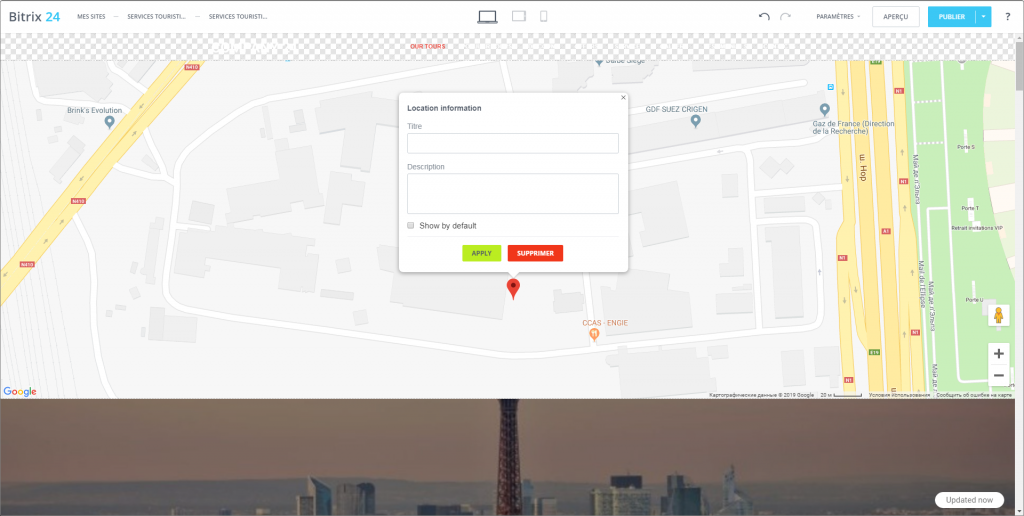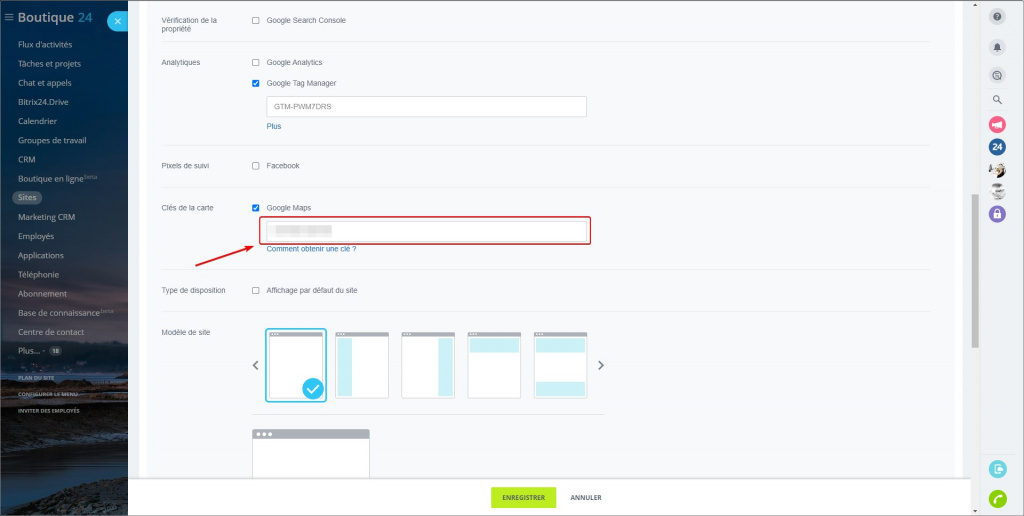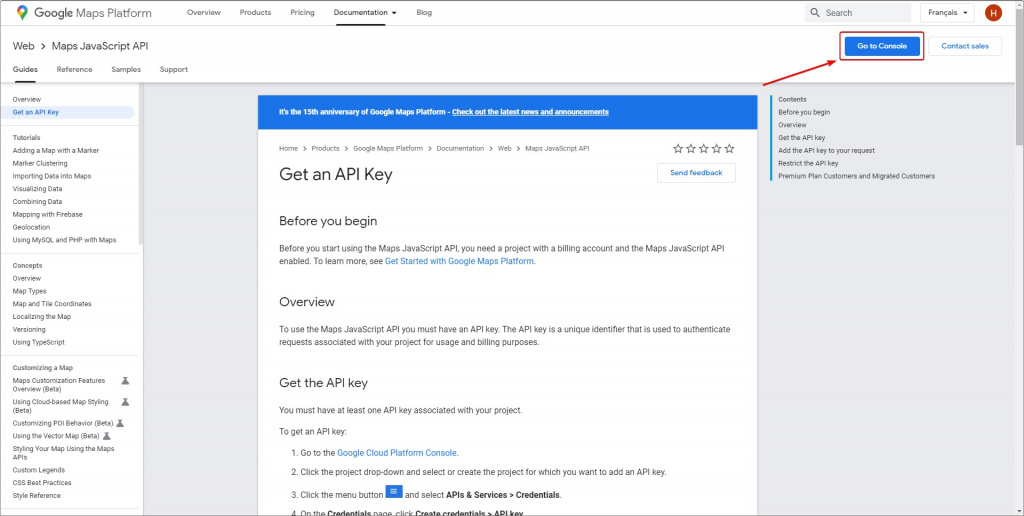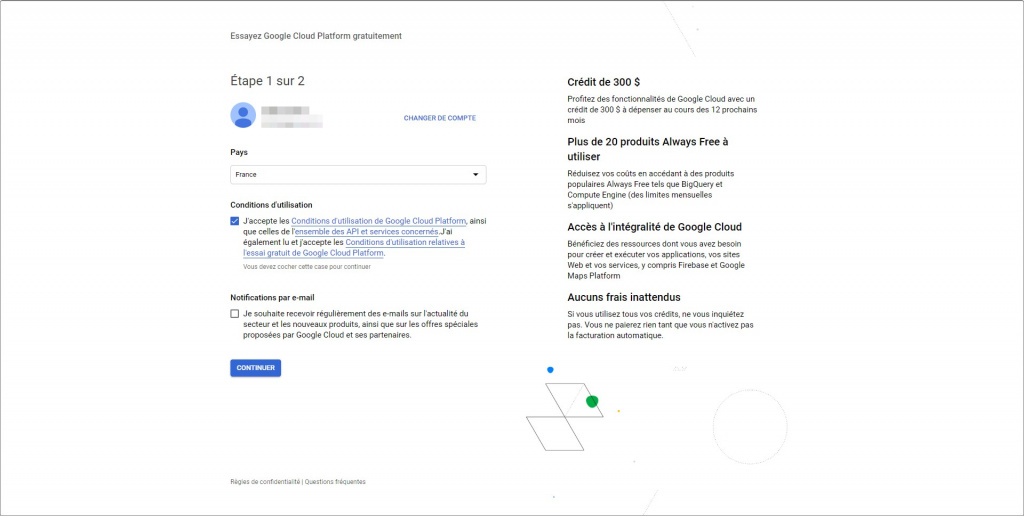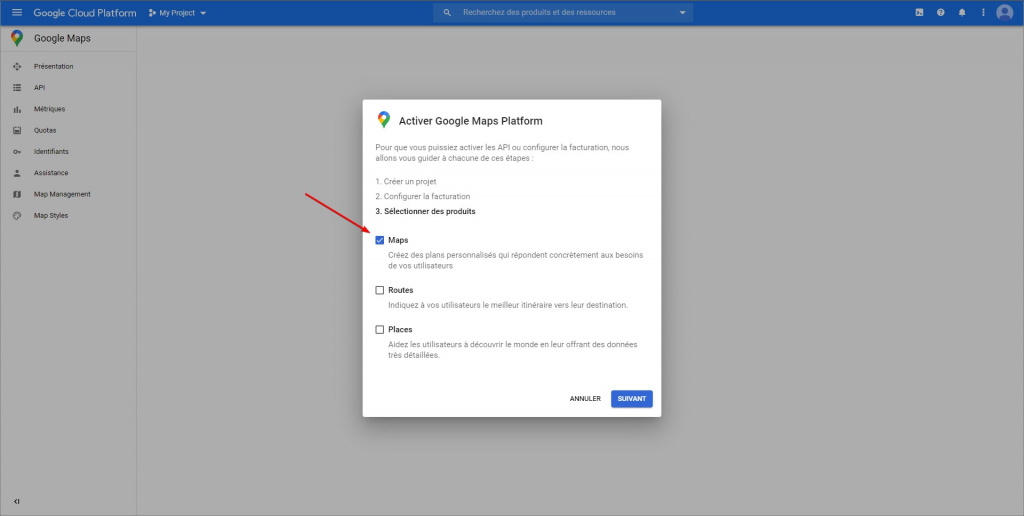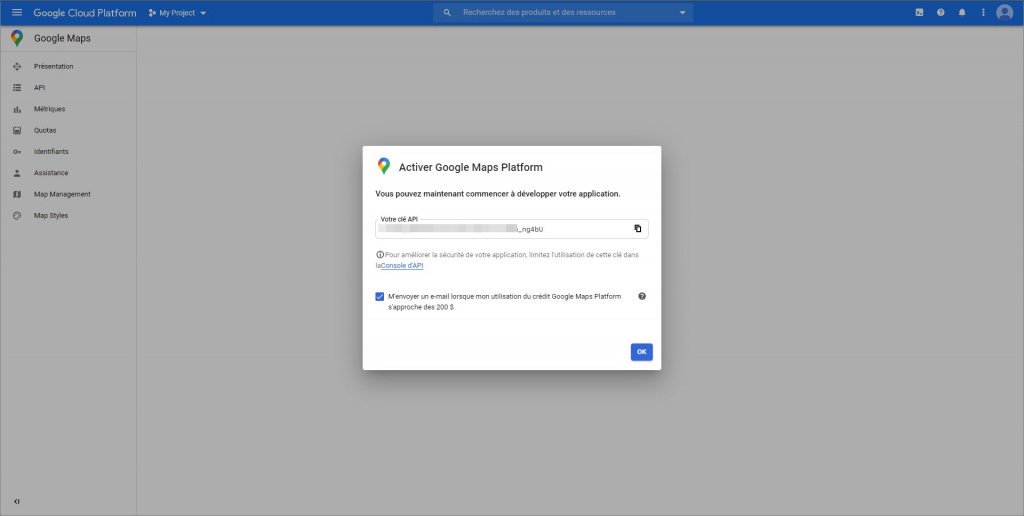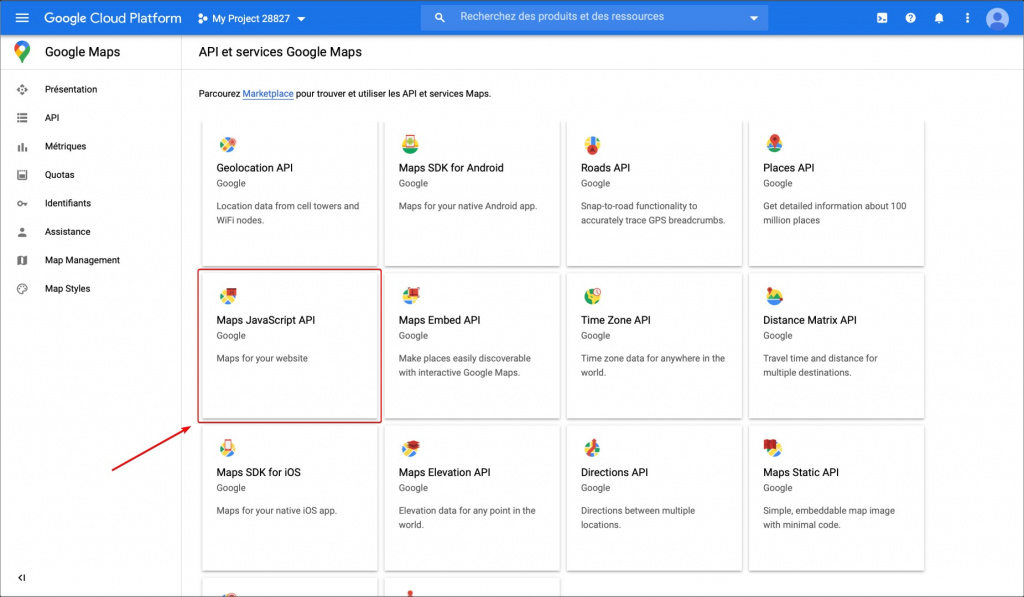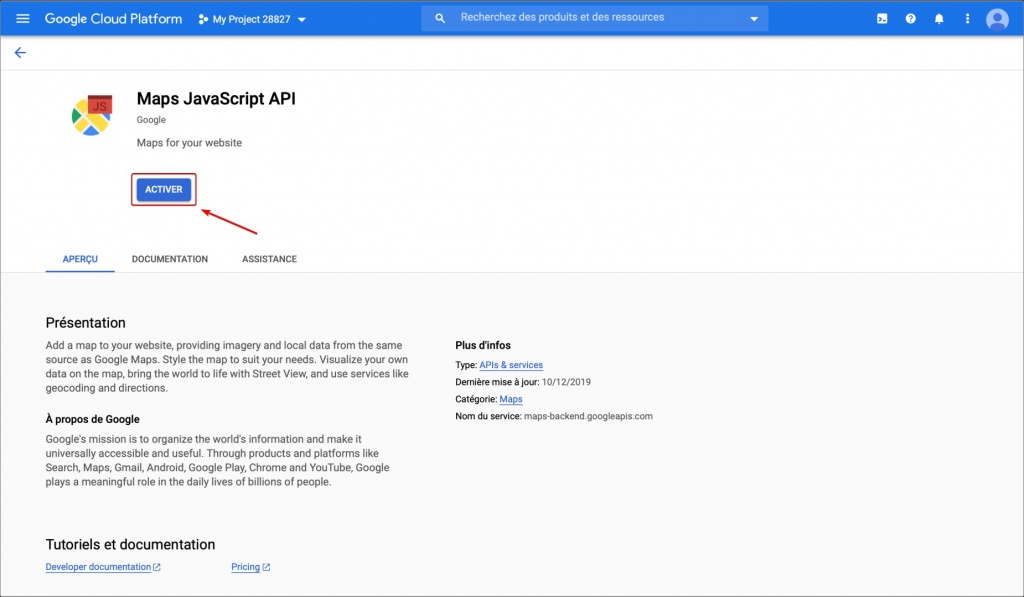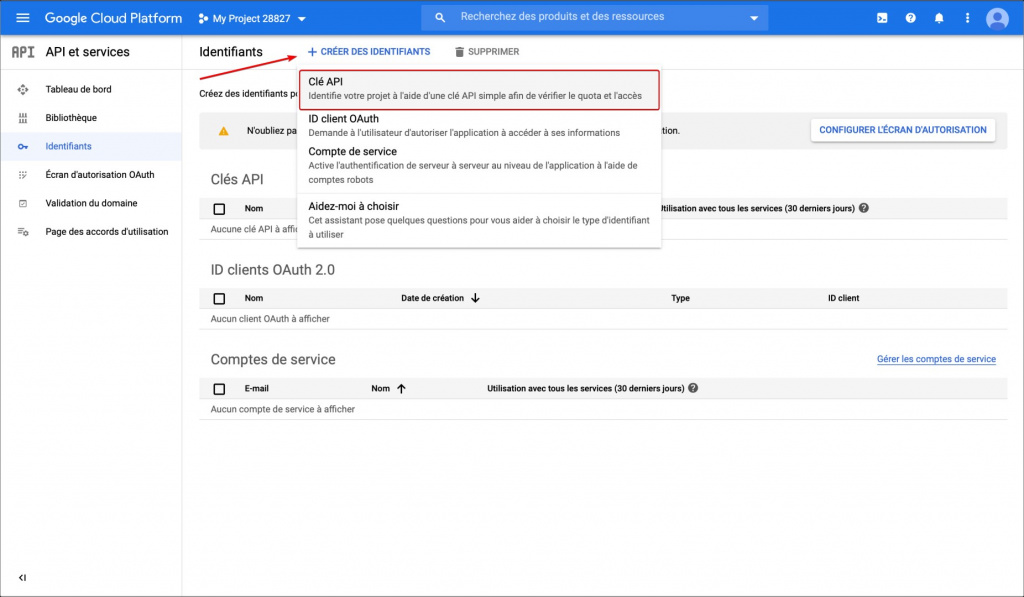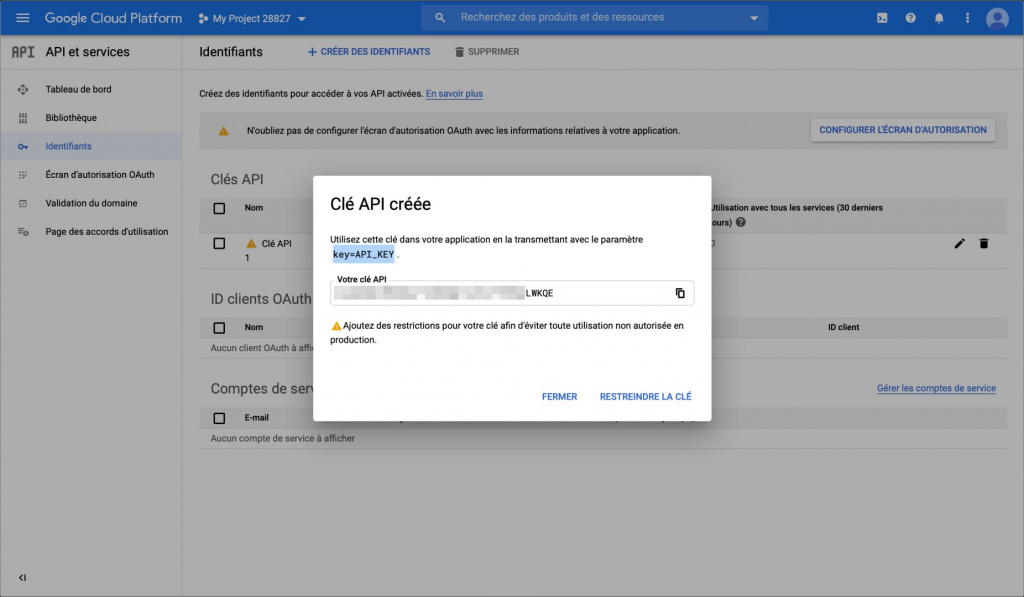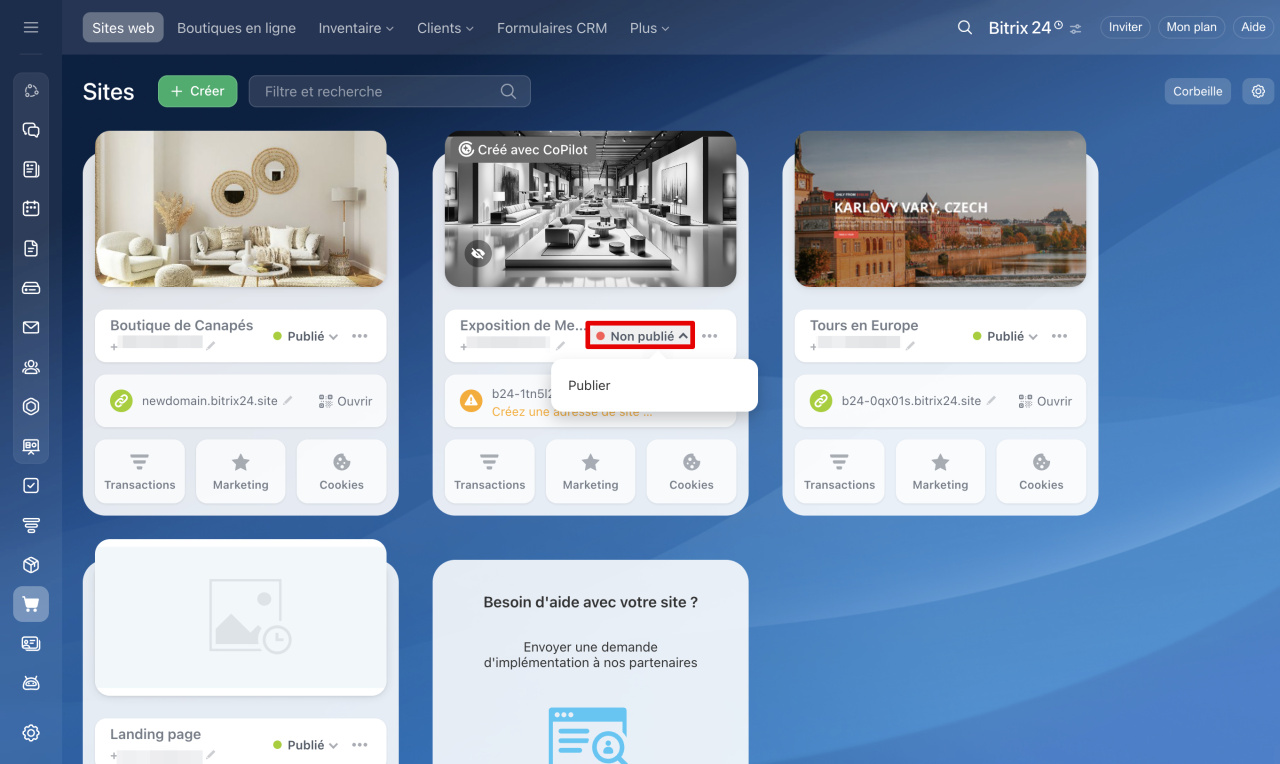Vous pouvez ajouter Google Maps block à votre site web afin que vos clients puissent facilement comprendre où votre entreprise est située. Cliquez sur Ajouter un block - Contacts - Sélectionnez le block Google Maps.
Pour utiliser le service GoogleMaps dans votre Bitrix24, vous devez obtenir une clé API et la saisir dans la section Préférences du site.
Vous pouvez le faire en quelques étapes simples.
Comment obtenir une clé API
- Visitez la page Get API Key et cliquez sur Go to Console.
- Ensuite, vous devez créer votre compte de paiement Google.
- Remplissez le formulaire et sélectionnez votre mode de paiement. Ensuite, cliquez sur Démarrer l’essai gratuit.
- Sélectionnez le service Maps.
- Le nouveau projet sera créé automatiquement et vous serez redirigé vers la fenêtre Activer vos API. Cliquez sur Activer.
- Tout est prêt ! Copiez simplement la clé API et collez-la dans le champ correspondant de la section Préférences du site.
Sélectionnez votre pays et acceptez les conditions d'utilisation. Cliquez sur Continuer.
Vous pouvez afficher toutes vos clés API dans Console Google.
Comment obtenir une clé API si j'ai déjà le compte de paiement Google ?
Accédez à la page Get an API Key - cliquez sur Go to Console.
Sélectionnez Maps JavaScript API.
Cliquez sur Activer.
Cliquez sur le bouton Actions - API et services - Identifiants.
Cliquez sur Créer des identifiants - Clé API.
Tout est prêt ! Vous pouvez copier la clé API et l'utiliser.
Lorsque vous modifiez le site Web, les changements sont appliqués automatiquement. Si une modification n'apparaît pas, cliquez sur l'icône correspondante à côté du statut du site Web, retirez-le de la publication et republiez-le.